Wie Sie gelöschte Nachrichten aus Android wiederherstellen
Oct 16, 2025 • Filed to: Gerätedaten verwalten • Proven solutions
Wer hatte nicht einmal einen solchen Moment, in dem ein einzelner Vertipper dazu geführt hat, dass Sie sämtliche Textnachrichten gelöschten haben, die Ihnen wichtig waren? Jeder ist schon mindestens einmal im Leben Opfer eines solchen Missgeschicks geworden. Doch das Gute ist, dass Sie gelöschte Nachrichten aus Android wiederherstellen können. Android-Telefone wurden so programmiert, dass sie auch Sicherungen der zuletzt gelöschten Daten aufbewahren. Auf die Daten kann mithilfe von Wiederherstellungssoftware zugegriffen werden, solange sie noch nicht überschrieben worden sind. Es gibt viele Apps auf Google Play für diesen Zweck, einige sind kostenlos, andere kostenpflichtig.
Außerdem finden Sie viele Desktop-Anwendungen, wenn Sie in der Google-Suche nach Wiederherstellungssoftware für Nachrichten für Android suchen. Das wichtigste, woran Sie dabei denken sollten, ist jedoch, dass nicht alle diese Anwendungen funktionieren und einige davon gefährlich sind und Sie dazu verleiten, Sie herunterzuladen und dann Ihren Laptop oder Android, oder beides, infizieren. Um zu verhindern, dass Sie über solche Probleme stolpern, sollten Sie stets Testberichte zur jeweiligen Software lesen, die Sie verwenden wollen, und ein wenig recherchieren. Es ist immer empfehlenswert, sich auf eine vertrauenswürdige Anwendung von einem bekannten Unternehmen zu verlassen, deren Anwendung absolut sicher ist.
Anleitung zum Wiederherstellen gelöschter Textnachrichten von Android
Wo wir gerade über verlässliche Datenwiederherstellungssoftware reden, dr.fone - Datenrettung (Android) ist eine dieser Softwares, eine umfangreiche Datenwiederherstellungssoftware, die es dem Nutzer ermöglicht, jede Art von gelöschten Daten nahezu sofort wiederherzustellen. Sie kann verwendet werden, um gelöschte Textnachrichten, Fotos, Dokumente, Kontakte und vieles mehr wiederherzustellen. Mit ihr muss sich der Benutzer nicht mit einer Menge technischer Details herumschlagen oder sich viel Zeit dafür nehmen. Sie bittet nur um einen Klick und kümmert sich dann selbst um den gesamten Datenwiederherstellungsvorgang. Wondershare dr.fone für Android ist kompatibel mit dem Windows- und Mac-Betriebssystem. Darüber hinaus bietet es Unterstützung für über 2000 Android-Gerätemodelle.

dr.fone - Datenrettung (Android)
Die weltweite Nummer 1 bei Wiederherstellungssoftware für Android-Smartphones und -Tablets.
- Stellen Sie Android-Daten wieder her, indem Sie Ihr Android-Telefon & -Tablet direkt scannen.
- Sehen Sie sich eine Vorschau der wiederherstellbaren Dateien auf Ihrem Android-Telefon & -Tablet an und stellen Sie sie selektiv wieder her.
- Unterstützt verschiedene Dateitypen wie WhatsApp, Nachrichten & Kontakte, Fotos & Videos, Audiodateien & Dokumente.
- Unterstützt mehr als 6000 Android-Gerätemodelle & verschiedene Android-Betriebssysteme.
Schritt 1.Verbinden Sie Ihr Android-Telefon
Laden Sie zunächst das Android-Textwiederherstellungsprogramm auf Ihren Computer herunter und installieren Sie es. Es handelt sich dabei um keine App, sondern um ein Desktop-Programm. Verbinden Sie Ihr Android-Telefon mit dem Computer.

Schritt 2.Aktivieren Sie USB-Debugging auf dem Android-Gerät
Stellen Sie sicher, dass Sie USB-Debugging aktiviert haben.
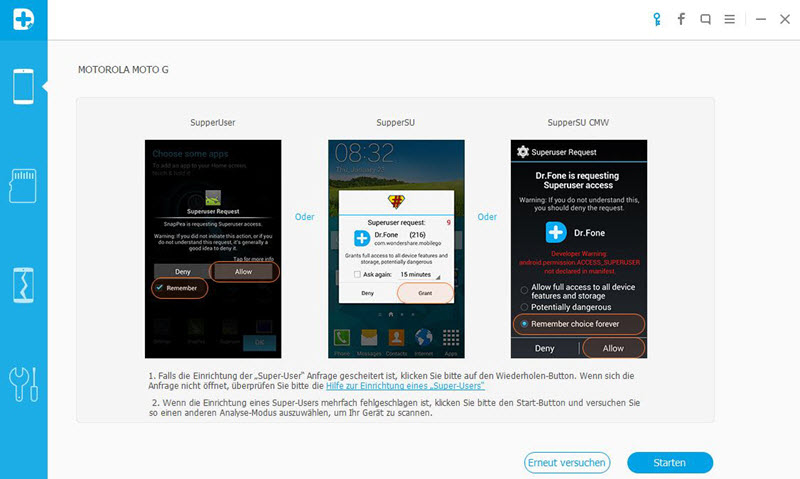
Schritt 3.Analysieren Sie Ihr Android-Telefon
Nachdem Sie USB-Debugging aktiviert haben, verbinden Sie Ihr Telefon erneut, wenn es Sie darum bittet, es während des Vornehmens der Einstellungen zu trennen. Nun erhalten Sie das folgende Fenster. Hier müssen Sie nun sicherstellen, dass der Akkuladestand des Telefons nicht weniger als 20 % beträgt. Klicken Sie dann auf „Start“, um das Programm die Daten Ihres Android-Telefons analysieren zu lassen.
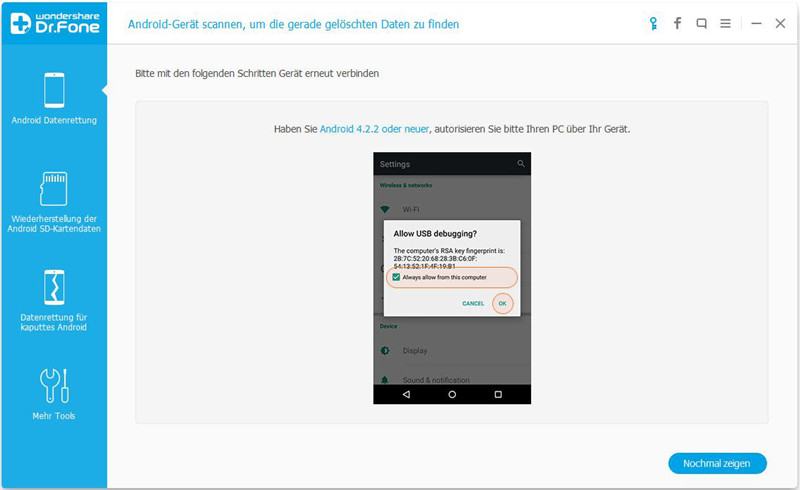
Schritt 4.Scannen und stellen Sie gelöschte Android-SMS wieder her
Nachdem Sie Ihr Android analysiert haben, können Sie nun damit beginnen, es zu scannen. Wechseln Sie zuvor auf den Startbildschirm Ihres Telefons und tippen Sie auf „Erlauben“. Wechseln Sie dann zurück zu dem Programm auf Ihrem Computer und klicken Sie auf „Start“, um mit dem Scan zu beginnen. Wenn der Scan abgeschlossen ist, werden alle gefundenen Nachrichten, Kontakte, Fotos und Videos auf Ihrem Android-Gerät in den Scanergebnissen angezeigt. Sie können sich eine Vorschau jeder Nachricht ansehen, einschließlich SMS und des WhatsApp-Chatverlaufs. Prüfen Sie die gelöschten Nachrichten, die Sie benötigen, und exportieren Sie sie auf Ihren Computer, indem Sie auf „Wiederherstellen“ klicken.

Tipps: Verlieren Sie niemals Nachrichten unter Android
Android-Nachrichten mit sms backup+ sichern
1. sms backup+ ist eine kostenlose Nachrichtensicherungs-App, die bei Google Play verfügbar ist. Sie kann von https://play.google.com/store/apps/details?id=com.zegoggles.smssync&hl=en heruntergeladen werden.
2. Wenn die Installation auf dem Gerät abgeschlossen ist, erscheint der Startbildschirm ähnlich dem im Folgenden dargestellten.
3. Stellen Sie sicher, dass das Kontrollkästchen mit der „Verbinden“-Option aktiviert ist, da die App Zugang zu einem gültigen Gmail-Konto benötigt, in das sie Ihre Nachrichten sichert. Das erste Mal werden Sie um die Zugangsberechtigung gebeten. Bestätigen Sie die Berechtigung, um fortzufahren.
4. Es öffnet sich eine Nachricht mit der Frage, ob Sie die erste Sicherung zulassen oder überspringen wollen. Wählen Sie „Backup“, um alle Ihre Nachrichten in Ihr Gmail-Konto sichern zu lassen.
Nachrichten
- Nachrichten verwalten
- Anonyme Nachrichten senden
- Nachrichten verstecken
- Nachrichten-Planer
- Sony Nachrichten wiederherstellen
- Nachrichten online empfangen
- Nachrichten online lesen
- Nachrichten via E-Mail senden
- Nachrichten auf verschiedenen Geräten synchronisieren
- iPhone Nachrichten
- iPhone Nachrichten Probleme beheben
- iPhone Nachrichten speichern
- iPhone Nachrichten wiederherstellen
- iPhone Facebook Nachrichten wiederherstellen
- iMessage Backup
- iPhone Nachrichten frieren ein
- Video vom iMessage speichern
- iPhone Nachrichten auf dem Computer lesen
- Undeleted iPhone Nachrichten
- iMessage vom iPhone wiederherstellen
- Nachrichten via iTunes sichern
- iCloud Nachrichten wiederherstellen
- Nachrichten vom iPhone auf den Mac übertragen
- Anroid Nachrichten
- Nachrichten Apps für Android
- Android Nachrichten wiederherstellen
- Android Facebook Nachrichten wiederherstellen
- SMS von defekten Android-Geräten wiederherstellen
- Nachrichten von SIM-Karte auf Adnroid wiederherstellen
- Samsung Nachrichten

Allrounder-Lösung für Smartphone




















Julia Becker
staff Editor
Kommentare